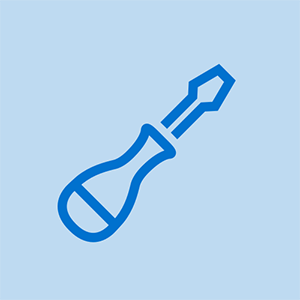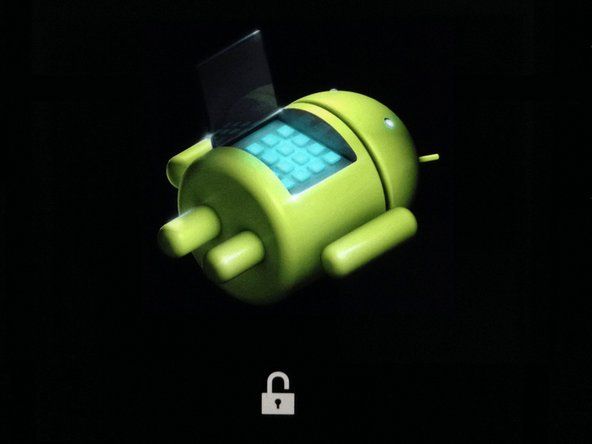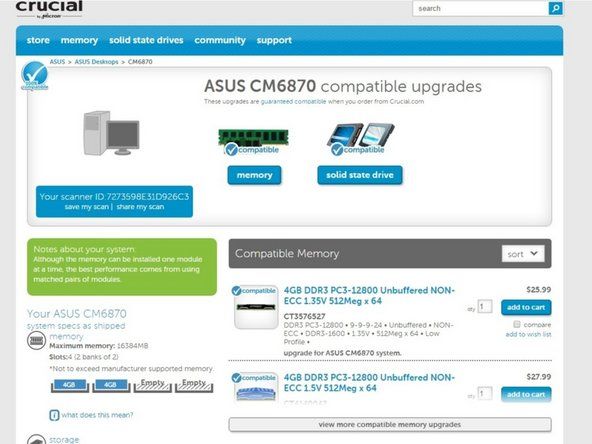Stel uw Brother-printer in om af te drukken vanaf uw iPad. De Brother-printer heeft een compact ontwerp, het is de perfecte aanvulling voor thuis en op kantoor en neemt geen kostbare ruimte in beslag. Zoek de instellingen van de Brother-printer.
magnetron werkt niet maar heeft stroom
Veel nieuwe gebruikers weten niet hoe ze een printer moeten installeren. Printer is een veelgebruikt apparaat, dus u moet weten hoe u zelf een Brother-printer moet installeren. De beste manier om vanaf de iPad af te drukken, maakt gebruik van de Air print-functie.

Volg deze stappen voor het instellen van een draadloze Brother-printer voor iPad:
- Open de applicatie van waaruit u wilt afdrukken op uw iPad.
- Tik op het 'Aanbieding'-symbool van de toepassing en selecteer' Afdrukken 'als dit toegankelijk is. Veel, maar niet alle, applicaties ondersteunen AirPrint.
- Selecteer een printer in het discours 'Printeropties'. Toegankelijke AirPrint-printers kunnen vanaf nu verschijnen.
- Kies verschillende keuzes, bijvoorbeeld het aantal duplicaten, pagina's en arcering of afdrukken met hoog contrast.
- Tik op 'Afdrukken' in de rechterbovenhoek van de verhandeling.
Verbind een Brother draadloze printer met een Windows:
- Op je laptop en pc.
- Schakel de printer in en ga op dat moment naar het 'Menu' van uw Brother-printer.
- Ga naar 'Network' Klik op 'WLAN' en vervolgens op 'Setup WIzard'.
- Klik op 'Enter' wanneer u de uitdrukking 'Systeem I / F gewijzigd in draadloos' in uw venster ziet.
- Ontdek uw systeem aan de hand van de resultatenlijst en klik daarna op 'Enter'. Zoek naar het versleutelingstype van uw systeem en klik nogmaals op 'Enter'.
- Ga op dat moment naar het 'Menu' van uw Brother-printer.
Als u meer informatie wilt over de Brother-printer, dan leest u dit artikel voor stel de draadloze Brother-printer in op Windows en iPad